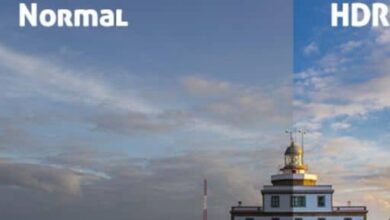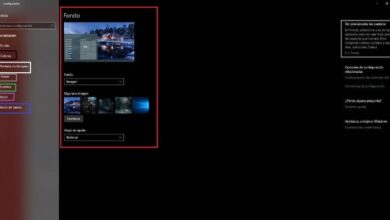Como mudar a cor da barra de tarefas e do menu iniciar no Windows 10?

Você já quis mudar a cor da barra de tarefas do Windows 10 e do menu iniciar? Certamente sim, porque estes são, de longe, alguns dos partes do sistema que você mais usa . E é precisamente esse uso constante, e o desejo dos usuários de aplicar mudanças, que permitiu à Microsoft tornar mais fácil e rápido sua personalização.
A barra de tarefas é muito necessária no ambiente de trabalho do Windows, pois graças a ela poderá utilizar todos os programas que tem abertos e também nela poderá encontrar muitas ferramentas do sistema operativo. Uma grande vantagem é que você também pode âncora de páginas da web para que você possa acessá-lo rapidamente.
Posso alterar apenas a cor da barra de tarefas?
Você deveria saber disso por Windows 10 Como sistema operacional, a conhecida barra de tarefas, o menu iniciar e o centro de atividades são únicos no que diz respeito à personalização ou mudança de cor.
Portanto, quando você tenta mudar a cor da barra de tarefas, por meio de ajustes regulares, a modificação será aplicada em conjunto nestas três áreas. E, embora não gere nenhum incômodo ou aborrecimento, é bom que você saiba disso antes de passar para a próxima etapa.
Etapas para personalizar a cor do menu Iniciar e da barra de tarefas
A primeira etapa para poder alterar a cor da barra de tarefas, do Centro de atividades e do menu Iniciar é acessar as opções de personalização do sistema.
Isso pode ser feito a partir do Aplicativo "Configurações" localizado no "Começar" depois "Personalização"; ou clicando com o botão direito do mouse no "Escritório" do computador, seguido por "Personalização".

Nesta nova janela poderá ver um menu do lado esquerdo com todas as opções disponíveis. Nesse caso, você deve optar pela segunda seção, chamada "Cores".
Após clicar no referido item, a janela será atualizada e mostrará os diferentes tipos de personalização que você pode realizar. Se você olhar para baixo, poderá apreciar a paleta de cores, onde pode escolher qual deseja usar e quais superfícies deseja que tenham.
Para poder aplicar a cor à barra e outros elementos, você deve marcar a caixa correspondente. Isso terá uma caixa de seleção e dirá "Iniciar, barra de tarefas e centro de atividades ". Assim, poderá ver de imediato como são feitas as alterações, conseguindo alterar facilmente a cor da sua barra de tarefas e do menu Iniciar.
Além de personalizá-lo, você também pode adicionar Ferramentas uso contínuo tal Que l ' ferramenta de zoom para a sua barra de tarefas .
O editor de registro
Embora você tenha lido antes, não há como mudar apenas a cor da barra de tarefas , através do Editor do Registro, é possível fazer algumas alterações. É uma ferramenta própria fornecida em Windows, com a qual pode consultar, bem como modificar, com precisão, os registos do sistema.
A barra de tarefas pode não apenas mudar sua cor, mas você ainda tem o possibilidade de torná-lo transparente se desejar.
Para utilizá-lo, você deve autorizar o referido aplicativo a fazer alterações, que podem ser significativas, em seu sistema. Portanto, é sempre recomendável usá-lo conscientemente e somente se você souber o que está fazendo.
Nesse sentido, e no editor, você tem que seguir o caminho "HKEY", em seguida "Atual", em seguida " USUÁRIOSOFTWARE Microsoft Temas da versão atual do Windows Pessoa ".

Uma vez dentro deste local, você verá do lado direito uma entrada chamada "ColorPrevalence", que você deve clicar duas vezes para continuar.
Portanto, uma pequena janela se abrirá , onde o valor está localizado em " 0 ", Sendo necessário alterá-lo para" 2 Para poder fazer alterações de cor apenas na barra de tarefas.
Feito o procedimento, a mudança de cor será feita de forma automática, imediata e sem a necessidade de reiniciar o computador, ou algo semelhante.
Além disso, você notará que si l ou mude a cor desta barra . Sem afetar o menu Iniciar ou Centro de Atividades de forma alguma, como o método que você viu antes.
Por fim, deve ser mencionado que o editor deve utilizá-lo por sua própria conta e risco, tomando muito cuidado para não alterar nada que não seja necessário. De preferência, certifique-se das etapas que está executando.
A barra de tarefas não é a única coisa que você pode configurar como quiser, o sistema operacional Windows 10 também permite que você personalizar o som das notificações.